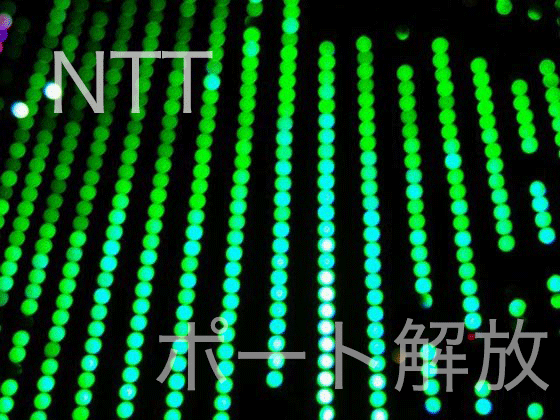iPhone NTT-SPOTのWi-Fi接続設定方法
NTTについての記事です。
フレッツスポットユーザーでiPhoneを使って”NTT-SPOT”に接続する設定方法です。
”NTT-SPOT”はPPPoE接続が必要のないWi-Fiのサービスでブラウザを開いてWEB上から認証を行って接続をする公衆無線LANサービスです。
PPPoE接続が必要ないサービスですのでPPPoE機能を持たないスマートフォン、タブレット端末、iPad、iPod touch、PSP、Nintendo DSなどを接続する事ができます。
iPadを使った設定方法については「外出先でiPadをWi-Fi接続させる」で確認できます。
パソコンやMacなども接続可能です。
Macを使ってNTT~SPOTを利用する時は下記のリンクを参考に設定を進めます。
NTT-SPOTにMacを使って接続
認証に必要なものはフレッツスポットの契約をしたときに書類で送られてくる”フレッツスポット認証ID”と”フレッツスポット認証パスワード”です。
もし、書類がなくても”サービス情報サイト”で確認する事もできます。サービス情報サイトへの接続はフレッツ回線からしか開く事ができません。詳しい接続方法はフレッツ光ネクストのサービス情報サイトに接続する設定で確認できます。
フレッツスポットの場所を探したい場合は以下のリンクから公式のiPhoneアプリが提供されているのでインストールして手軽に探す事ができます。
設定画面を開きます
設定画面を開きますとWi-Fiの項目がありますのでWi-Fiをタップします。
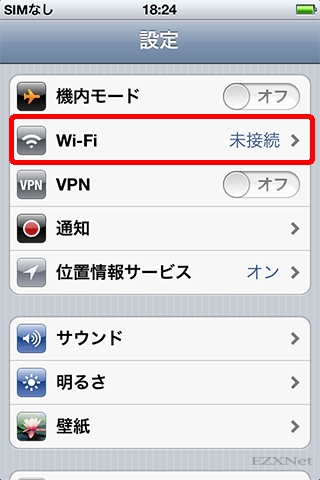
Wi-Fiネットワーク
”NTT-SPOT”というSSIDが見つかると思いますので”NTT-SPOT”をタップします。
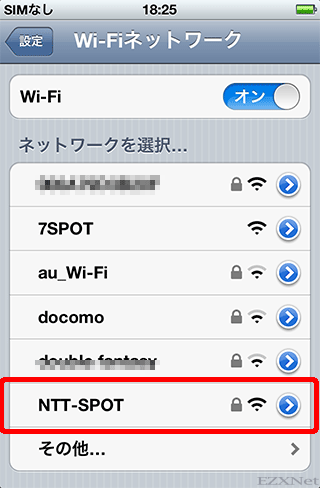
”NTT-SPOT”のパスワードを入力
”NTT-SPOT”に接続するためのパスワードを入力します。
NTT-SPOTのWEPパスワードはS2M3Kで接続できました。
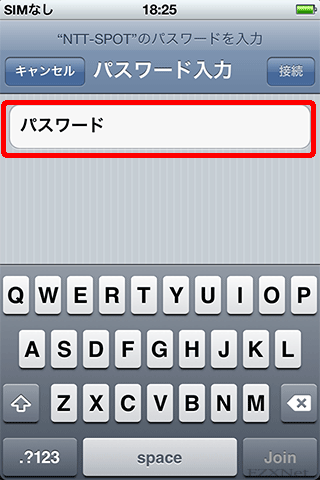
”NTT-SPOT”のWi-Fiネットワークに接続
パスワードを入力して右下の”join”のキーか、若しくは右上の”接続”をタップします。
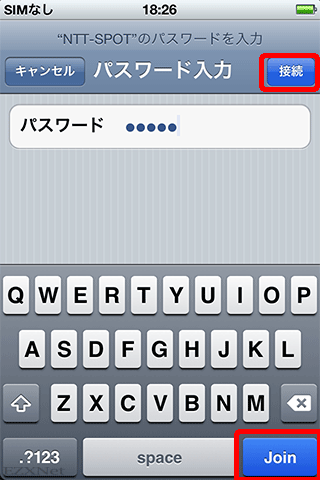
接続の確認
”NTT-SPOT”に接続するとレ点のチェックマークが入ります。
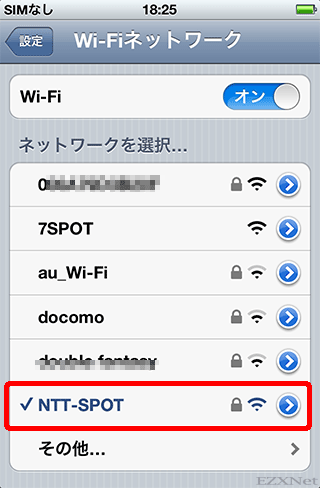
IPアドレスの確認
IPアドレス等をこのような感じで自動的に取得します。IPアドレスを正常に取得できていれば大抵繋がっていると判断していいと思います。
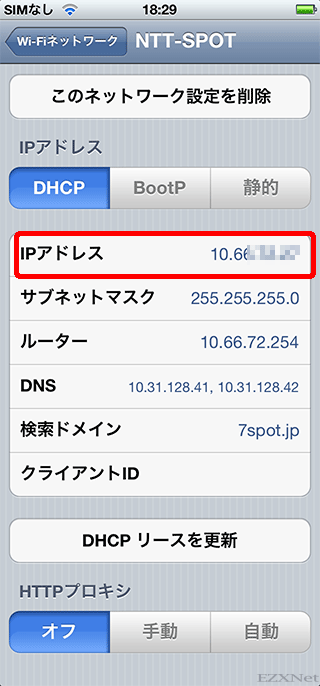
ブラウザを起動
ブラウザを起動させるとこのようなログインページが表示されてWEBから認証をするような状態です。
IDとパスワードを入力して認証を行いログインをするという流れで進めていきます。
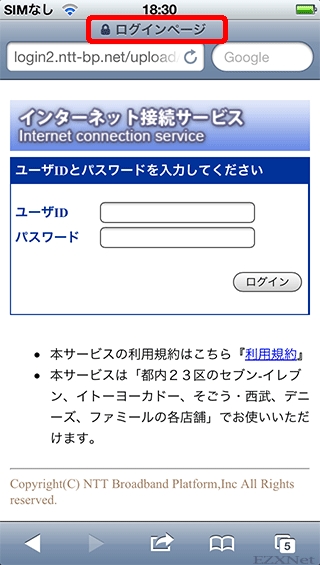
ログインページ
”ID”という項目には”フレッツスポット認証ID”。
”パスワード”の項目には”フレッツスポット認証パスワード”を入力します。
ログインボタンをタップします。
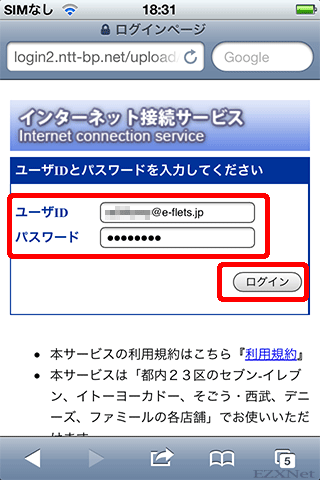
Welcomeページ
入力した情報に誤りがなければ接続成功です。
”インターネットに接続しました”と表示されます。
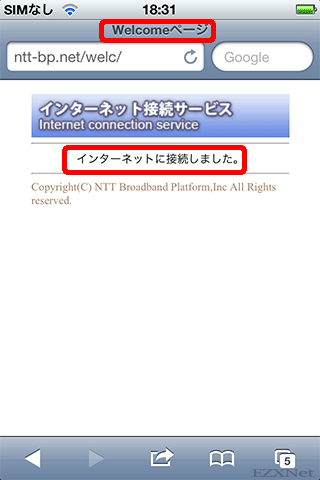
インターネットに接続成功
速度の問題があるかもしれませんがやはりWi-Fi接続ですのでセルラー回線を使っているときより高速でページの移動が可能になっています。快適にインターネットをする事ができました。
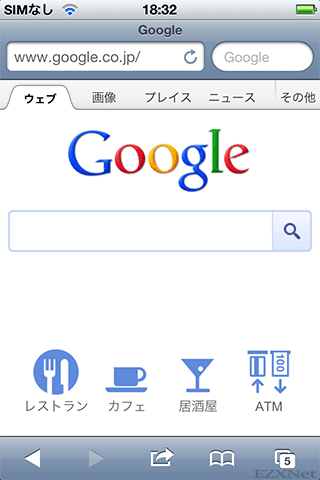
以上で設定が完了です。